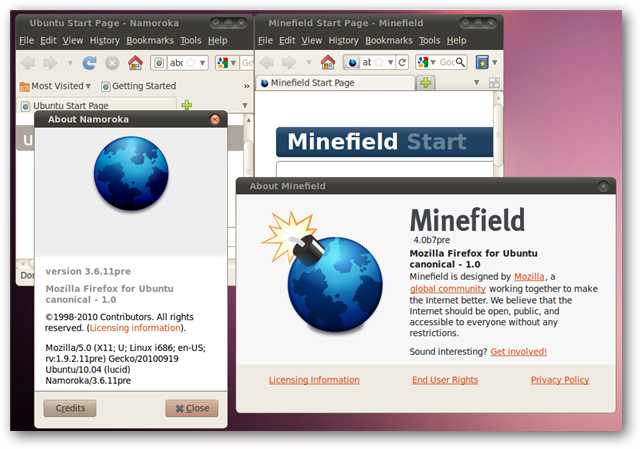De fleste webbrowsere er installeret i Windows som64-bit versioner som standard, Firefox er undtagelsen. Hvis du installerede standardoverførslen til Firefox, har du 32-bit-versionen og ikke 64-bit-versionen, selvom du kører en 64-bit-version af Windows.
Sig, at du for nylig har fået en ny Windows-computer. Efter installation af 32-bit versionen af Firefox fra hovedsiden installerede du dine foretrukne tilføjelser, gendannede dine sikkerhedskopierede bogmærker og endda opsatte flere profiler til personlige og arbejdsmæssige formål. Men nu vil du opgradere til 64-bit version af Firefox for bedre ydelse. Du kan afinstallere 32-bit-versionen og derefter installere 64-bit-versionen, men hvis du gør det, fjernes dine Firefox-brugerdata, såsom gemte adgangskoder, bogmærker, indstillinger, udvidelser og temaer.
Du kan tage backup af dine profilmapper fra32-bit version af Firefox og gendan dem derefter efter afinstallation af Firefox og installation af 64-bit versionen. Men det er lidt besvær, og der er en lettere måde.
RELATEREDE: Sådan kontrolleres, om du kører en 32-bit eller 64-bit version af Firefox
BEMÆRK: Firefox 64-bit kan kun installeres på 64-bit Windows. Hvis du ikke er sikker på, hvilken version af Windows du kører, kan du nemt tjekke. Hvis du kører 32-bit Windows, kan du ikke opgradere Firefox til 64-bit.
Hvis du ikke er sikker på, om du kører 32-bit eller 64-bit Firefox, skal du følge vores procedurer for at finde ud af det.

Hvis du kører 32-bit-versionen af Firefox (og du kører 64-bit Windows), kan du besøge denne side på Mozillas websted. Søg efter dit sprog, og klik på Windows 64-bit “Download” -linket.

Luk Firefox (alle vinduer), hvis den kører. Kør derefter det 64-bit Firefox-installationsprogram, du har downloadet, og følg instruktionerne på skærmen for at installere det. 32-bit versionen af Firefox på din pc bliver ikke afinstalleret.

Start Firefox ved hjælp af skrivebordsgenvejen eller genvejen på proceslinjen, hvis du har fastgjort Firefox til proceslinjen.

Igen ved hjælp af vores procedurer til at finde ud af hvilkeversion af Firefox, du kører, vil du opdage, at du nu kører 64-bit-versionen. Og alle dine indstillinger, bogmærker, udvidelser, temaer osv. Er bevaret.

Som vi sagde, er 32-bit versionen af Firefoxstadig installeret på din pc. Når du opgraderede Firefox til 64-bit, erstattes Firefox-posterne i menuen Start og genveje på skrivebordet og proceslinjen med opkald til 64-bit versionen af Firefox. Du behøver ikke at gøre noget videre, men hvis du vil afinstallere 32-bit versionen af Firefox, kan du gøre det.
For at gøre det skal du åbne Kontrolpanel og klikke på“Afinstaller et program” under kategorien Programmer. Find derefter Mozilla Firefox-posten på listen med “(x86 da-USA)” i slutningen. Sørg for, at du ikke vælger Mozilla Firefox-posten med “(x64 da-USA)” i slutningen, som er den 64-bit version, du lige har installeret.

Hvis du beslutter, at du vil beholde 32-bit versionen af Firefox, så du kan køre den nogle gange, kan du finde den eksekverbare (.exe) fil i C: Programs Files (x86) Mozilla Firefox-biblioteket.
Hvis du vil køre 32-bit versionen af Firefoxsom standard igen skal du blot downloade 32-bit versionen af Firefox, køre den og følge instruktionerne på skærmen for at installere den. Du kan bruge Start-menuindgangen og genveje på skrivebordet og proceslinjen for Firefox til at køre 32-bit versionen igen.